
Trudno jest znaleźć użytkownika laptopa lub komputera osobistego w pełni zadowolonego z szybkości ich systemu. Dlatego nie ma nic dziwnego w istnieniu różnych programów - optymalizatorów i specjalnych aplikacji zaprojektowanych w celu przyspieszenia pracy komputera.
Nie powinniśmy oczekiwać fantastycznych rezultatów z ich używania, ale takie programy wciąż przynoszą realne korzyści. Zgodnie z rodzajem optymalizacji najwygodniej jest podzielić je na następujące grupy:
- przyspieszenie ładowania systemu Windows oraz działanie systemu poprzez zatrzymanie niepotrzebnych programów i usług;
- automatyzuj procesy aktualizacji sterowników;
- czyszczenie komputera - wykonywanie wyszukiwania i usuwanie różnych śmieci składających się z plików tymczasowych i pozostałości starych programów;
- napraw pliki systemowe;
- nciężka praca na dysku twardym.
Większość optymalizacji i czyszczenia komputera można przeprowadzić za pomocą wbudowanych narzędzi samego systemu operacyjnego Windows, ale specjalistyczne oprogramowanie ułatwia życie zwykłemu użytkownikowi, w niektórych przypadkach w pełni automatyzując proces optymalizacji. Twórcy oprogramowania do czyszczenia komputera ze zgromadzonych śmieci i optymalizacji pracy systemu Windows kierują się zbiorowym doświadczeniem społeczności komputerowej i zapewniają wykonywanie tylko sprawdzonych i bezpiecznych działań. Jeśli istnieje prawdopodobieństwo dokonania niebezpiecznych zmian, aktualny stan systemu zostanie zapamiętany i można je w razie potrzeby anulować.
Najlepsze programy w swoich kategoriach do czyszczenia komputera i optymalizacji działania systemu Windows zostały omówione poniżej w naszym rankingu.
Najlepsze programy do optymalizacji rozruchu systemu Windows
Nawet świeżo zainstalowany system operacyjny bez dodatkowego oprogramowania korzysta z zasobów komputera i nie jest optymalny. Faktem jest, że z powodu chęci zapewnienia Windowsowi jak najszerszej funkcjonalności, zawiera on również liczne usługi zaprojektowane do interakcji z różnymi urządzeniami i implementowania specjalnych opcji. W niektórych przypadkach ich możliwości pozostają nieodebrane. Z reguły takie usługi zaczynają się przy uruchamianiu systemu, zwiększają czas rozruchu, zajmują pamięć RAM i przekierowują czas procesora do siebie.
Problem: Podczas instalowania dodatkowych programów, te ostatnie mogą albo zarejestrować się w folderze startowym lub odpowiednich kluczach rejestru, albo dodać własne usługi do systemu. Na przykład sprawdzanie aktualizacji wersji lub aktywowanie niezbędnego modułu na określonym zdarzeniu. Zarządzanie listą programów i usług uruchamianych podczas uruchamiania systemu Windows może być przeprowadzane zwykłymi sposobami, takimi jak msconfig i services.msc, ale programy narzędziowe innych firm zapewniają więcej opcji.
Rozwiązanie: program AutoRuns
Najnowsza wersja: 13,51 (z dnia 4 stycznia 2016 r.)
Rosyjski interfejs: tam jest
Warunki dystrybucji: Freeware
Jednym z najlepszych w tej klasie jest program do optymalizacji ładowania systemu Windows z Sysinternals, przejęty przez Microsoft w odpowiednim czasie. Narzędzie wyświetla absolutnie wszystkie programy, usługi, sterowniki i inne składniki systemu, które są uruchamiane nie tylko podczas uruchamiania, ale także podczas rejestracji użytkownika lub występowania innych zdarzeń. Działa we wszystkich wersjach systemu Windows, w tym w wersji 64-bitowej. Pokazuje właściwości znalezionych obiektów, ścieżki i parametry uruchamiania oraz kolejność ich przetwarzania przez system operacyjny. Wyłączając nieistotne usługi i programy, użytkownik może zwiększyć szybkość ładowania systemu operacyjnego, zwalniając pamięć i zasoby komputerowe swojej maszyny, zwiększając tym samym swoją wydajność.
Problem: Duża liczba aplikacji, które rozpoczynają się od małych interwałów i tego samego priorytetu, konkuruje o uwagę procesora. Próbując „przeciągnąć koc” na swoją stronę, są w stanie znacznie opóźnić proces ukończenia pobierania i zakłócać normalne działanie użytkownika. Zwykłe narzędzia systemu Windows umożliwiają organizowanie odroczonego uruchamiania programów, na przykład przy użyciu harmonogramu zadań, ale to podejście jest dość pracochłonne. Ponadto procesy uruchamiane przez program planujący mają niski priorytet, co może mieć kluczowe znaczenie dla poszczególnych aplikacji. W tym przypadku sensowne jest również użycie specjalistycznego oprogramowania.
Rozwiązanie: Program Autorun Organizer

Najnowsza wersja: 2.20
Rosyjski interfejs: tam jest
Warunki dystrybucji: Freeware
Łatwe w użyciu narzędzie Autorun Organizer z ChemTable Software sprawdziło się dobrze. Nie tylko pozwala na odłożenie na jakiś czas lub całkowite anulowanie automatycznego uruchamiania dowolnej aplikacji, ale także prowadzi dziennik uruchamiania, wyświetlając najnowsze wpisy w odpowiednim panelu. Podejście to zapewnia wizualną analizę wyników zmian wprowadzonych na liście programów uruchomionych na początku systemu operacyjnego. Ponadto Autorun Organizer jest w stanie przetestować te aplikacje pod kątem złośliwego oprogramowania za pomocą popularnej usługi online Virustotal.
Najlepsze programy
automatyzować aktualizacje sterowników
Problem: Z pewnością wielu użytkowników ma do czynienia z sytuacją, w której kolejna aktualizacja dowolnego sterownika prowadzi do znacznego wzrostu stabilności lub wydajności systemu. Biorąc pod uwagę dużą liczbę zainstalowanych sterowników dla różnych komponentów komputera lub laptopa, a także urządzeń peryferyjnych, regularne ręczne sprawdzanie aktualizacji zajmie zbyt dużo czasu. Najlepszym rozwiązaniem w tej sytuacji może być użycie odpowiedniego narzędzia.
Rozwiązanie: IObit Driver Booster

Najnowsza wersja: 3.2
Rosyjski interfejs: tam jest
Warunki dystrybucji: FreeWare, płatna wersja PRO (1500 r)
Program automatycznie tworzy i aktualizuje listę sterowników zainstalowanych w systemie, wyszukuje dla nich nowe wersje na stronach oficjalnych producentów i oferuje ich aktualizację jednym kliknięciem. Ponadto Driver Booster optymalizuje parametry niektórych sterowników, aby osiągnąć maksymalną wydajność w grach. Różnica między wersją bezpłatną a profesjonalną polega na obsłudze tej ostatniej z większej liczby urządzeń i tworzeniu kopii zapasowej podczas aktualizacji.
Najlepsze programy do optymalizacji systemu
Problem: Często zdarza się, że dla „pełnego szczęścia” jest dosłownie procent wydajności. Dotyczy to w szczególności nie najnowocześniejszych platform sprzętowych i uruchamiania gier najnowszej generacji na nich. Do pewnego stopnia, za wyjątkiem sytuacji, można użyć specjalistycznego optymalizatora gier.
Rozwiązanie: Razer Cortex (PC Game Booster)
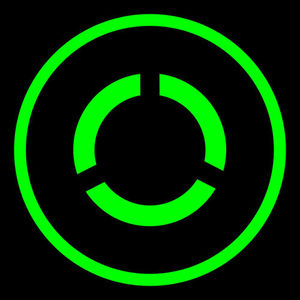
Zdjęcie: is3.mzstatic.com
Najnowsza wersja: 7.0.135
Rosyjski interfejs: tam jest
Warunki dystrybucji: Freeware
Program jest w stanie analizować działające procesy z punktu widzenia aplikacji do gier i oferuje najbardziej wydajne opcje optymalizacji. Po przełączeniu na tryb przyspieszania Game Booster zawiesza wstępnie zdefiniowane usługi i aplikacje działające w tle, a także zwalnia i usuwa niewykorzystaną pamięć RAM. Optymalizator ma elastyczną ręczną konfigurację i dużą bazę danych gotowych profili dla określonych gier. Oprócz wykonywania podstawowych funkcji, Razer Cortex jest w stanie przesyłać strumieniowo gry za pomocą strumieniowania, tworzyć filmy, zapisywać kopie zapasowe w chmurze i robić znacznie więcej, zapewniając zapalonym graczom wygodne, wielofunkcyjne środowisko.
Najlepsze programy do defragmentacji dysku twardego i optymalizacji jego wydajności.
Problem: Informacje na dysku twardym są przechowywane w postaci połączonych ze sobą bloków o ustalonym rozmiarze.Podczas zapisywania pliku o objętości przekraczającej rozmiar jednego bloku elektronika przemiennika próbuje wybrać następną, aby podczas procesu odczytu był dostępny przez najkrótszy możliwy czas. Jeśli najlepsze miejsce zostało już zajęte, używany jest najbliższy wolny. Dla uproszczenia uważamy, że optymalna prędkość dostępu jest opcją, gdy wszystkie bloki znajdują się obok siebie. Ale taka sytuacja jest możliwa tylko podczas pisania na nowy lub zamówiony dysk. Okresowa instalacja i deinstalacja różnych programów, a także tworzenie i usuwanie dużej ilości plików tymczasowych na dysku twardym systematycznie prowadzą do fragmentacji przestrzeni wewnętrznej, w wyniku czego prędkość maszyny może być znacznie zmniejszona. Jest tylko jedno wyjście - regularne rozmieszczanie zajętych i wolnych bloków.
Rozwiązanie 1: Regularne narzędzia systemu operacyjnego zapewnić środki defragmentacji (optymalizacja dla Windows 8 i nowszych) we własnym zakresie, ale oto kilka rzeczy. Niewielu ludzi zwraca uwagę na fakt, że domyślnie operacje te są wykonywane automatycznie co tydzień po północy. Oczywiście, jeśli komputer działa w tym czasie. Aby zainicjować optymalizację HDD lub zebrać śmieci na SSD za pomocą standardowych narzędzi, nie przeszkadza to użytkownikowi w wykonywaniu czegokolwiek tryb ręcznychyba że jest zainteresowany zaawansowanymi funkcjami programów innych firm.
Rozwiązanie 2: Defraggler
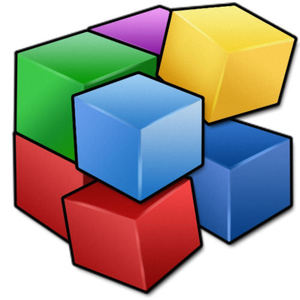
Zdjęcie: s43.radikal.ru
Najnowsza wersja: 2.21
Rosyjski interfejs: tam jest
Warunki dystrybucji: FreeWare, płatna wersja Professional (24,95 USD)
Jeśli dodatkowe dzwonki i gwizdki nie są potrzebne, a personel z jakiegoś powodu nie jest zadowolony, zalecamy zwrócenie uwagi na dość prosty program Defraggler firmy Piriform Ltd, który ma złoty certyfikat Microsoft. Narzędzie umożliwia defragmentację na poziomie folderu lub nawet pojedynczego pliku. Może pracować w trybie normalnym lub przyspieszonym, może organizować puste miejsce na dysku, aby zapobiec fragmentacji, a także ma specjalną funkcję organizowania umieszczania rejestru.
Najlepsze programy do czyszczenia komputera,
wyszukuj i usuwaj śmieci, naprawiaj pliki systemowe
Problem: Idealne, jeśli chodzi o obciążenie systemu, jest sytuacja, w której całe niezbędne oprogramowanie jest instalowane na samym początku jego działania. Praktycznie każda instalacja programów z ich późniejszym usunięciem nieuchronnie pozostawia „śmieci”, które wpływają na wydajność w taki czy inny sposób. Częściowo rozwiązać ten problem pozwala na użycie deinstalatorów innych firm.
Rozwiązanie: program Revo Uninstaller

Najnowsza wersja: 1,95 FreeWare 3.1.5 Pro
Rosyjski interfejs: tam jest
Warunki dystrybucji: FreeWare, płatna wersja PRO (39,25 USD)
Aplikacja jest rodzajem czyszczenia „kombajnem” z wieloma trybami działania. Najbardziej dokładna deinstalacja jest wykonywana, gdy program został zainstalowany przez Revo Uninstaller. Narzędzie zapisuje w swoich dziennikach stan systemu „wcześniej” i zapisuje zmiany „w toku”. Jeśli oprogramowanie jest już zainstalowane, pomoże Ci unikalny tryb „hunter”. Po uruchomieniu wykonywane jest szczegółowe skanowanie systemu, ujawniające wszystkie połączenia i zależne komponenty. Darmowa wersja zawiera uproszczony algorytm tego trybu. Bezpośrednie usuwanie można również wykonać na kilka sposobów, od bezpiecznego do zaawansowanego. W każdym przypadku proces poprzedza utworzenie punktu przywracania przed odinstalowaniem. Oprócz wykonywania podstawowych funkcji, Revo Uninstaller może usuwać zbędne i tymczasowe pliki, czyścić przeglądarki i zarządzać aplikacjami, które automatycznie uruchamiają się podczas uruchamiania systemu Windows.
Problem: Dodatkowe funkcje programu Revo Uninstaller nie są w stanie w pełni zastąpić już sprawdzonych narzędzi do zarządzania autoloaderem i specjalistycznych narzędzi do usuwania śmieci w systemie operacyjnym.
Rozwiązanie: CCleaner

Najnowsza wersja: 5.16.5551
Rosyjski interfejs: tam jest
Warunki dystrybucji: FreeWare, płatne wersje Professional (24,95 USD) i Biznes (39,95 USD)
Narzędzie służy do wyszukiwania i usuwania wszelkich zanieczyszczeń, które nieuchronnie powstają w pamięci komputera podczas pracy. Przede wszystkim dotyczy działania samego systemu operacyjnego: koszyka, plików tymczasowych, nieistotnych czasopism, schowka, zrzutów pamięci w przypadku awarii i innych pozostałości aktywności. Równie ważne dla optymalnego funkcjonowania komputera lub laptopa jest poprawność rejestru, który systematycznie gromadzi przestarzałe klucze i całe gałęzie, które odnoszą się do nieistniejących ścieżek, bibliotek, programów, czcionek i tak dalej. Innym sposobem na gromadzenie śmieci jest surfowanie po Internecie. CCleaner pozwala usunąć historię przeglądania i pliki do pobrania, zapisane pliki cookie oraz zawartość pamięci podręcznej wszystkich popularnych przeglądarek. Wreszcie narzędzie jest w stanie wykonać usuwanie śmieci po innych programach, które tworzą pliki tymczasowe w procesie.
Rozwiązanie: Wise Disk Cleaner


Zdjęcie: portablenews.ru
Najnowsza wersja: 9.21
Rosyjski interfejs: tam jest
Warunki dystrybucji: Freeware
Defragmentacja (optymalizacja) dysku jest jedynie funkcją boczną narzędzia, chociaż jest wykonywana zgodnie z ulepszonymi algorytmami i wizualnym wyświetlaniem podejmowanych działań, w przeciwieństwie do standardowych narzędzi systemu Windows. Zaletą WDC jest możliwość wyczyszczenia systemu plików nieużywanych i tymczasowych, a zdarzenie to można przeprowadzić zarówno w kompleksowych, jak i indywidualnych kategoriach „śmieci”. Na przykład niepotrzebne pliki systemowe (lwia część jest tworzona przez instalatorów aktualizacji systemu Windows), różne dodatkowe składniki dodatkowego oprogramowania, takie jak Microsoft Office, a także wyniki surfowania w Internecie przechowywane w dużej liczbie pojedynczych folderów, do których przeglądarki nigdy nie będą miały dostępu. Oczywiście uruchomienie narzędzia można zaplanować w najbardziej dogodnym dla użytkownika czasie, a skład obiektów do usunięcia jest całkowicie kontrolowany.
Najlepsze uniwersalne programy optymalizacji systemu
Oprócz narzędzi zaostrzonych do wykonywania ograniczonej liczby zadań, wielu programistów oferuje uniwersalne pakiety, które pozwalają na kompleksową konserwację i optymalizację systemu.
Auslogics BoostSpeed

Zdjęcie: lunnygoroskop.ru
Najnowsza wersja: 8.2.1.0
Rosyjski interfejs: nie
Warunki dystrybucji: shareware (1350 p)
Jednym z najbardziej popularnych optymalizatorów w tej kategorii jest BoostSpeed z Auslogics. Pakiet składa się z 18 narzędzi, krótka lista możliwości, które są następujące:
- czyszczenie i defragmentacja dysków, znajdowanie i naprawianie błędów, zwalnianie i organizowanie przestrzeni chronionej;
- kontrola użycia dysku, wyszukiwanie duplikatów, przywracanie przypadkowo usuniętych plików lub ich gwarantowane zniszczenie;
- usługi monitorowania i zarządzania, automatyczne uruchamianie, odinstalowywanie oprogramowania;
- czyszczenie i defragmentacja rejestru, dostrajanie parametrów systemu, monitorowanie i redystrybucja zasobów systemowych;
- zarządzanie przeglądarkami, historia wizyt i pobrań, optymalizacja połączeń internetowych.
Program jest shareware, cała funkcjonalność staje się dostępna dopiero po zakupie wersji komercyjnej. Inną wadą Auslogics BoostSpeed jest brak lokalizacji najnowszej wersji.
Advanced SystemCare

Zdjęcie: 3.bp.blogspot.com
Najnowsza wersja: 9.2.0.1110
Rosyjski interfejs: tam jest
Warunki dystrybucji: FreeWare, płatne wersje Pro (1200 r) i Ultimate (2000 r)
Godną alternatywą dla poprzedniej oferty jest linia produktów IObit składająca się z bezpłatnych, zaawansowanych i maksymalnych pakietów. Programy komercyjne różnią się jedynie obecnością wersji Ultimate modułu antywirusowego zbudowanego przy użyciu technologii BitDefender i własnych osiągnięć IObit w zakresie ochrony systemów komputerowych przed różnymi zagrożeniami.Ponadto dostępna jest mobilna wersja pakietu dla systemu Android. Do standardowego zestawu czyszczenia i optymalizacji dysku, rejestru, zarządzania zasobami systemu i innych typowych funkcji Advanced SystemCare Pro dodano ochronę komputera przed programami szpiegującymi i reklamowymi, a także eliminację luk w systemie bezpieczeństwa urządzenia. Bazy danych są aktualizowane przy użyciu technologii w chmurze, a odpowiednie moduły są w pełni kompatybilne z programami antywirusowymi innych firm.
Co robić, gdy komputer zwalnia? Typowe problemy i sposoby ich rozwiązania
Komputer może „spowolnić” z następujących powodów:
Na dysku systemowym zabraknie miejsca. Zainstaluj program Wise Disk Cleaner i wyczyść system. Uruchom w razie potrzeby.
Znacznie wydłużył czas rozruchu systemu operacyjnego. Użyj narzędzia CCleaner. Jeśli istnieje podejrzenie, że problem jest spowodowany przez jeden z ostatnio zainstalowanych programów, wykonaj optymalizację automatycznego ładowania przy użyciu jednego z odpowiednich narzędzi. W razie potrzeby usuń problem z aplikacją za pomocą narzędzia Revo Uninstaller. Użyj w razie potrzeby.
Operacje na dysku zwolniły. Defragmentacja za pomocą Defraggler lub Wise Disk Cleaner. Biegaj okresowo.
Utrzymanie systemu z atrakcją uniwersalny pakiet - jedna z najlepszych opcji. Istnieje tylko jedna istotna wada - wolne wersje programów do optymalizacji systemu Windows i czyszczenia komputera ze śmieci mają znacznie zmniejszoną funkcjonalność. Ale taki kompleksowy program zawiera wszystkie narzędzia, które mogą być potrzebne z czasem, aby utrzymać komputer PC lub laptop w doskonałej kolejności. Wystarczy tylko okresowo go uruchamiać, przeprowadzać analizę problemu i podejmować decyzje dotyczące proponowanych środków.






